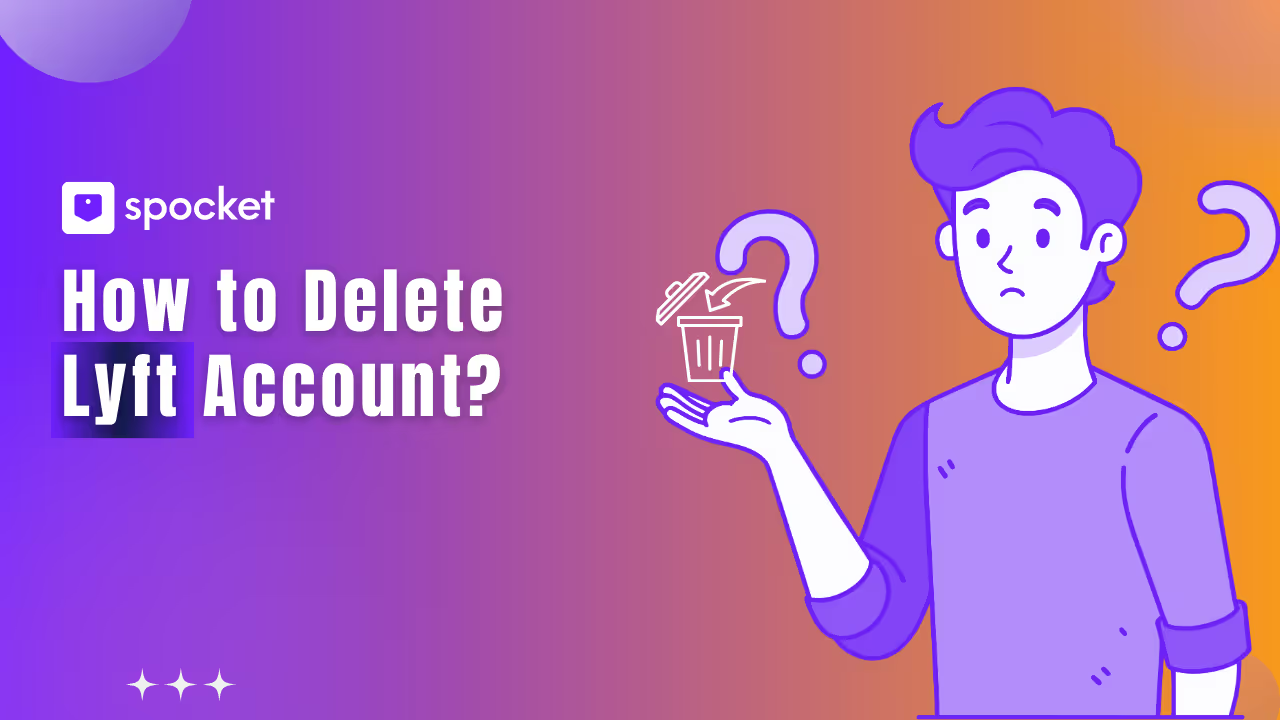Si vous avez exploré le monde de l'IA et que vous êtes tombé sur Gemini de Google, vous vous demandez peut-être comment le désactiver. Que vous recherchiez une amélioration de la confidentialité ou que vous souhaitiez simplement faire une pause dans ses services, désactiver Gemini est plus facile que vous ne le pensez. En quelques étapes seulement, vous pouvez empêcher Gemini d'accéder à vos applications, gérer la confidentialité de vos données ou même les supprimer complètement de votre téléphone.
Ce guide couvre tout, de la désactivation de Gemini sur Android, y compris les appareils Samsung et Google Pixel, au contrôle de son activité dans Gmail. Vous trouverez des instructions pratiques, étape par étape, pour vous aider à gérer votre expérience Gemini, ainsi que des conseils pour protéger vos données.
.avif)
Qu'est-ce que Gemini AI et pourquoi vous souhaiterez peut-être la désactiver
Si vous possédez un appareil Google ou un téléphone Android récent, vous avez probablement remarqué que Gemini AI apparaissait comme votre assistant numérique dans des applications telles que Gmail, Google Docs et Search. Gemini est l'IA de nouvelle génération de Google, remplaçant l'ancien Assistant Google dans de nombreux endroits. Il facilite des tâches telles que la rédaction d'e-mails, la réponse à des questions, la synthèse de fichiers et l'automatisation des actions entre les applications.
Bien que cela puisse être utile, tout le monde n'est pas à l'aise avec l'implication profonde de Gemini dans ses appareils et ses données. Si vous vous demandez pourquoi vous pourriez vouloir désactiver Gemini, voici pourquoi :
Principales raisons pour lesquelles les utilisateurs désactivent Gemini
De nombreux utilisateurs préfèrent désactiver Gemini pour diverses raisons. Parmi les principales raisons, citons :
1. Problèmes liés à la confidentialité
L'accès de Gemini aux données personnelles, y compris les appels, les messages et les fichiers, peut être intrusif pour certains utilisateurs. Même si Google garantit la sécurité, l'idée que l'IA ait accès à des informations sensibles peut être inconfortable.
- Des rapports suggèrent que Gemini a accidentellement résumé des documents privés.
- Certains utilisateurs s'inquiètent du fait que l'IA « écoute » les conversations privées.
- Même avec les paramètres de gestion des données, il existe une incertitude quant aux données auxquelles Gemini peut accéder.
2. Contrôle de l'activité des applications
Gemini peut accéder et gérer l'activité des applications au niveau du système, y compris WhatsApp et les SMS, ce qui inquiète de nombreux utilisateurs. En désactivant Gemini, vous pouvez reprendre le contrôle des activités de votre application.
- Les utilisateurs choisissent souvent de désactiver l'accès de Gemini aux applications pour des raisons de confidentialité.
- Certains préfèrent supprimer complètement Gemini de leur téléphone pour un contrôle total.
3. Problèmes de précision et de confiance
Bien que Gemini soit un outil puissant, il ne fonctionne pas toujours comme prévu. Certains utilisateurs signalent des problèmes liés à :
- Mauvaise compréhension des commandes ou obtention de résultats inexacts.
- Des fenêtres contextuelles inattendues de Gemini lorsque vous n'en avez pas besoin.
4. Préférence pour Google Assistant
De nombreux utilisateurs n'apprécient pas la fiabilité de l'Assistant Google d'origine. Heureusement, sur certains appareils, vous pouvez revenir à l'Assistant Google après avoir désactivé Gemini.
- Si vous appréciez l'expérience familière et stable de Google Assistant, revenir en arrière est une option simple.
5. Réduire l'encombrement numérique
Pour ceux qui préfèrent une expérience plus minimaliste, la désactivation de Gemini peut aider à :
- Débarrassez-vous des notifications non sollicitées et des suggestions d'IA.
- Profitez d'un environnement numérique plus simple et mieux contrôlé.
Problèmes de confidentialité potentiels liés à l'activité de Gemini et à l'accès aux données
La confidentialité est l'une des principales préoccupations de Gemini. À compter de juillet 2025, Google autorise Gemini pour accéder aux données tels que WhatsApp, les SMS et les journaux d'appels, même si vous n'avez pas activé l'activité des applications. Cela représente un changement significatif dans la manière dont l'IA interagit avec les données des utilisateurs.
- Bien que Google assure aux utilisateurs que Gemini ne peut pas lire les messages, il réagit toujours aux notifications et envoie des réponses.
- Les rapports montrent que Gemini résume automatiquement les fichiers ou les messages privés, ce qui peut être préoccupant.
Même si vous choisissez de ne pas participer à la collecte de données, certaines interactions avec Gemini peuvent être conservées jusqu'à 72 heures à des fins de contrôle qualité ou d'amélioration de l'IA. Dans certains cas, des évaluateurs humains analysent les conversations anonymes afin d'améliorer le système.
Vous pouvez gérer certains de ces problèmes de confidentialité en ajustant vos paramètres de conservation des données ou en modifiant les autorisations de Gemini. Cependant, en raison de l'intégration approfondie de Gemini dans Android et Google Workspace, de nombreux utilisateurs ont du mal à supprimer complètement Gemini ou à désinstaller l'application de leurs appareils.
Comment désactiver Gemini sur les appareils Android
Si vous êtes préoccupé par la profondeur d'intégration de Gemini AI à votre téléphone Android, vous n'êtes pas le seul. De nombreux utilisateurs souhaitent désactiver Gemini pour reprendre le contrôle de leurs appareils et protéger leur confidentialité. Que vous utilisiez un Google Pixel 9, un Samsung ou tout autre appareil Android, il est possible de désactiver Gemini ou de revenir à l'Assistant Google.
Voici un guide étape par étape qui vous aidera à désactiver Gemini, à l'empêcher d'accéder aux applications ou à revenir à l'Assistant Google, selon vos besoins.
Désactiver Gemini sur Google Pixel, Samsung et autres téléphones Android
Si vous souhaitez empêcher Gemini de pirater votre expérience avec l'Assistant, procédez comme suit :
Comment désactiver Gemini et sélectionner « Aucun » ou Google Assistant :
- Appuyez longuement sur le bouton d'accueil ou activez Gemini, puis touchez l'icône de la boussole pour ouvrir les paramètres.
- Appuyez sur Réglages en haut à droite.
- Sélectionnez Digital Assistant depuis Google.
- Appuyez sur l'application d'assistant numérique par défaut.
- Choisissez l'une des options suivantes :
- Assistant Google
- Aucun (si vous préférez ne pas avoir d'assistant du tout)
- Quittez les paramètres. C'est fait.
Remarque : Sur les téléphones Samsung, les étapes sont similaires, mais vous devrez peut-être accéder à Réglages > Applications > Choisir les applications par défaut > Application Digital Assistant.
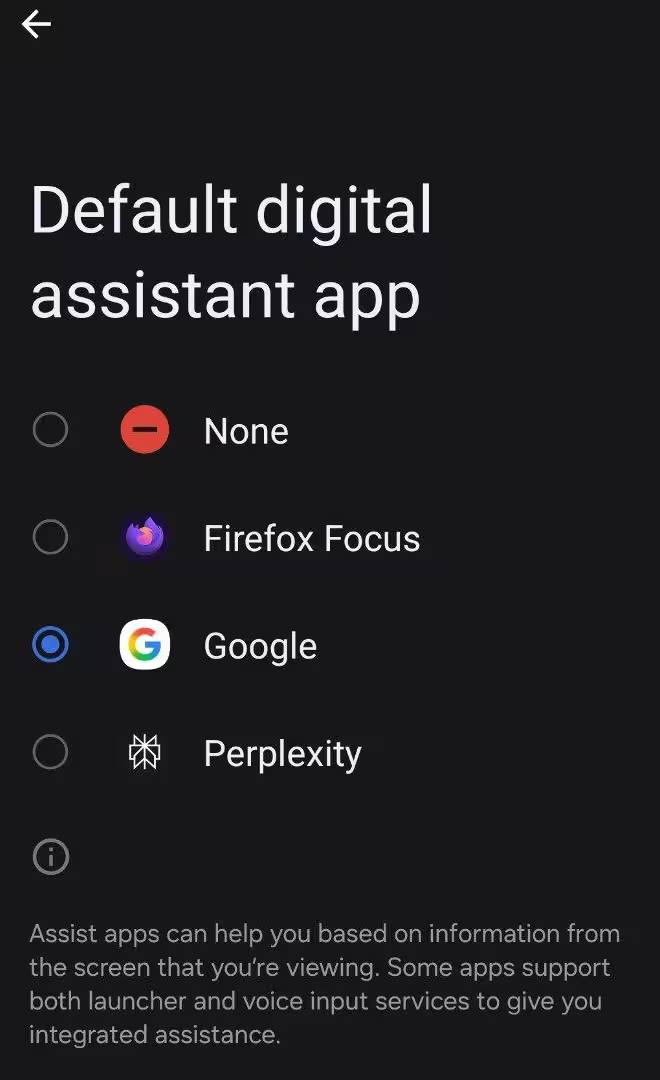
De nombreux utilisateurs préfèrent revenir à Google Assistant car il semble plus stable et moins intrusif que Gemini. Certains utilisateurs de Google Pixel 9 ont signalé des problèmes liés à l'activation inattendue de Gemini ou à une mauvaise compréhension des commandes.
Désinstallation ou désactivation de l'application Gemini
Si Gemini apparaît en tant qu'application distincte sur votre appareil, il est facile de la supprimer ou de la désactiver. Voici comment procéder :
Étapes pour désinstaller Gemini (si disponible) :
- Accédez à Réglages > Applications.
- Faites défiler l'écran vers le bas et appuyez sur Gemini.
- Appuyez sur Désinstaller.
- Confirmez en appuyant sur OK.
Si vous ne parvenez pas à désinstaller Gemini :
- Accédez à Réglages > Applications > Gemini.
- Appuyez sur Désactiver.
- Videz le cache et forcez l'arrêt de l'application si elle continue de fonctionner.
- Supprimez les autorisations de Gemini sous Autorisations des applications.
En désactivant Gemini, vous l'empêchez de se lancer, d'écouter ou d'accéder à ses fonctionnalités principales.
Désactivation de l'activité des applications Gemini et gestion des données d'activité
Gemini suit la façon dont il interagit avec vos applications, ce qui peut inquiéter certains utilisateurs. Pour empêcher le suivi de l'assistant AI et préserver votre confidentialité, procédez comme suit pour désactiver l'activité des applications et effacer les anciennes données.
Désactiver l'activité des applications Gemini :
- Visitez https://myactivity.google.com.
- Cliquez sur Activité sur le Web et les applications.
- Désactivez « Inclure l'historique et l'activité de Chrome sur les sites, les applications et les appareils ».
- Cliquez ensuite sur Gérer toutes les activités sur le Web et les applications.
- Recherchez tous les journaux étiquetés Gemini.
- Appuyez sur le menu à trois points à côté de chaque activité et choisissez Supprimer.
.avif)
Supprimer toutes les activités de Gemini
- Accédez à votre tableau de bord Google My Activity.
- Cliquez sur « Supprimer l'activité par ».
- Choisissez Gamme personnalisée ou Tout le temps.
- Configurez le filtre pour inclure Gemini.
- Cliquez sur Supprimer.
Remarque : La désactivation de l'activité des applications empêche également Gemini de connaître l'utilisation de vos applications, ce qui permet d'éviter une personnalisation excessive et de préserver la confidentialité de vos habitudes.
Comment désactiver Gemini dans les services Google
Si Gemini apparaît dans Gmail, Google Docs ou même lors d'une recherche rapide sur Google, vous n'êtes pas seul : Google intègre profondément Gemini AI à ses services de base. Bien que cette intégration puisse améliorer la productivité, de nombreux utilisateurs préfèrent reprendre le contrôle ou s'en tenir à l'expérience classique. Que ce soit pour des raisons de confidentialité, de simplicité ou de contrôle strict des données, de nombreuses personnes se demandent : Comment désactiver Gemini dans Gmail, Workspace ou Google Search ?
Ce guide propose des étapes simples pour désactiver Gemini dans les services Google. Ces étapes sont rapides, simples et ne nécessitent pas de compétences techniques. Il suffit de les suivre.
Désactiver Gemini dans Gmail
Si Gemini commence à rédiger vos e-mails ou à suggérer des réponses intelligentes, vous pouvez le désactiver facilement. Cela s'applique aux versions Android, iOS et de bureau de Gmail. Voici comment procéder :
Sur Android et iOS
- Ouvrez l'application Gmail.
- Appuyez sur le menu (☰) dans le coin supérieur gauche.
- Faites défiler la page vers le bas et touchez Réglages.
- Sélectionnez le compte que vous souhaitez mettre à jour.
- Appuyez sur Fonctionnalités intelligentes et personnalisation.
- Désactiver :
- Composer intelligemment
- Réponse intelligente
- Quittez les paramètres. C'est fait.
.avif)
Cela désactive les fonctionnalités similaires à celles de Gemini qui suggèrent ou complètent automatiquement des e-mails.
Sur ordinateur
- Accédez à https://mail.google.com.
- Cliquez sur l'icône en forme d'engrenage (⚙️) > Afficher tous les paramètres.
- Dans l'onglet Général, faites défiler la page pour trouver :
- Composer intelligemment
- Réponse intelligente
- Sélectionnez Désactivé pour les deux.
- Faites défiler l'écran vers le bas et cliquez sur Enregistrer les modifications.
Cela supprime les suggestions générées par l'IA, ce qui rend Gmail plus propre et plus privé.
Désactivation de Gemini dans Google Workspace (Docs, Sheets, Slides)
Gemini est intégré à Google Docs, Sheets et Slides via des fonctionnalités telles que « Aidez-moi à écrire » ou « Aidez-moi à m'organiser ». Si vous préférez un flux de travail plus rationalisé sans l'assistance de l'IA, voici comment le désactiver :
- Ouvrez Google Docs, Sheets ou Slides.
- En haut de la page, cliquez sur Outils > Paramètres (ou Workspace Labs).
- Dans la section Gémeaux, désactivez :
- Aidez-moi à écrire
- Aidez-moi à visualiser (si disponible)
- Décochez les fonctionnalités expérimentales (si elles sont affichées).
- Cliquez sur Enregistrer.
Vous pouvez également visiter https://myaccount.google.com/data-and-personalization pour gérer les suggestions personnalisées dans les outils de Workspace.
Désactiver Gemini dans la recherche Google
Gemini apparaît désormais dans la recherche Google via « Aperçu de l'IA » ou des réponses en ligne. Si vous préférez les résultats de recherche classiques sans interférence de l'IA, voici comment les désactiver :
Étapes pour désactiver l'IA dans la recherche
- Accédez à https://www.google.com/preferences.
- Faites défiler la page jusqu'à Fonctionnalités de recherche.
- Trouvez la section intitulée Aperçu de l'IA.
- Désactivez l'option « Afficher les réponses basées sur l'IA » ou sélectionnez « Ne pas utiliser les aperçus de l'IA ».
- Cliquez sur Enregistrer en bas de la page.
Cela désactive les suggestions Gemini dans vos résultats de recherche et rétablit les liens de recherche traditionnels.
Comment désactiver Gemini dans l'Assistant Google
Si Gemini a remplacé votre Assistant Google et qu'il a l'impression qu'il est présent partout sur votre téléphone, ne vous inquiétez pas, vous pouvez reprendre le contrôle. De nombreux utilisateurs souhaitent revenir à l'Assistant Google ou désactiver complètement tout assistant numérique. Que vous utilisiez un Google Pixel 9, un Samsung ou un autre appareil Android, c'est simple à faire. Ce guide vous expliquera comment désactiver Gemini, revenir à l'Assistant Google ou désactiver complètement l'assistant.
Revenir à l'Assistant Google ou désactiver complètement l'Assistant numérique
Depuis le déploiement en 2025, Gemini est devenu l'assistant par défaut sur la plupart des téléphones Android, y compris les appareils Pixel. C'est profondément intégré, mais vous pouvez changer cela. Si vous souhaitez revenir de Gemini à Google Assistant ou désactiver tous les assistants, procédez comme suit :
Étapes pour désactiver Gemini et activer Google Assistant
- Ouvrez les paramètres de votre téléphone.
- Faites défiler la page et appuyez sur Applications > Applications par défaut.
- Appuyez sur l'application Assistant numérique.
- Vous verrez apparaître « Assistant numérique de Google ». Appuyez dessus.
- Modifiez la valeur par défaut comme suit :
- Assistant Google (si disponible)
- Ou choisissez Aucun si vous ne voulez aucun assistant.
- Revenez en arrière et c'est terminé.
Conseil : Sur certains téléphones Samsung, ce menu se trouve dans Réglages > Applications > Choisir les applications par défaut > Application Assistant.
Que se passe-t-il lorsque vous choisissez « Aucun » ?
Si vous configurez votre assistant numérique sur Aucune, votre téléphone ne répond plus lorsque vous appuyez longuement sur le bouton d'accueil ou que vous dites « Hey Google ». Cette option est idéale si vous souhaitez faire une pause dans l'assistance numérique ou empêcher le suivi par l'assistant IA.
- Cela empêche également Gemini (ou tout autre assistant) de fonctionner en arrière-plan.
- Cela réduit l'accès aux activités des applications, minimise l'utilisation des données et peut même contribuer à économiser la batterie de certains appareils.
En suivant ces étapes, vous pouvez facilement reprendre le contrôle de votre appareil et revenir à l'Assistant Google ou désactiver complètement l'assistant numérique.
Résolution des problèmes : et si vous ne parvenez pas à désactiver Gemini ?
Vous rencontrez des difficultés pour désactiver Gemini ? Tu n'es pas seul. À la mi-2025, Gemini s'est profondément intégré à de nombreuses expériences Android et Workspace, en particulier sur les téléphones Pixel 9 et Samsung. Si les paramètres habituels ne fonctionnent pas ou si les options sont grisées, il existe d'autres méthodes à essayer.
Voici un guide rapide pour résoudre les problèmes courants et trouver des solutions.
Problèmes courants et solutions alternatives
Si vous avez suivi les étapes mais que Gemini est toujours actif, voici ce qui peut se passer et comment vous pouvez reprendre le contrôle :
1. Aucune option « Aucune » n'est disponible pour les paramètres de l'assistant
Sur certains téléphones, en particulier après les mises à jour du système, l'option permettant de régler votre assistant numérique sur Aucun risque de disparaître. Si vous ne voyez que Gemini dans la liste des assistants :
- Accédez à Réglages > Applications > Applications par défaut > Application Digital Assistant.
- Si « Aucun » n'est pas répertorié, accédez au menu des paramètres de Gemini sous Applications.
- Appuyez sur Désactiver, puis effacez le cache et effacez les données.
- Revenez en arrière et Google Assistant or None devrait réapparaître.
Cette solution oblige le système à actualiser les options de l'assistant sur votre téléphone Android.
2. Gemini continue de réapparaître après la désactivation
Si Gemini continue de réapparaître même après l'avoir désactivé, cela peut être lié aux services du système :
- Accédez à Réglages > Bien-être numérique et contrôle parental.
- Supprimez toutes les autorisations Gemini sous Google Assistant et AI.
- Si vous utilisez un appareil Samsung, vérifiez si Bixby déclenche l'automatisation via Gemini.
- Redémarrez votre téléphone pour rétablir les paramètres par défaut de l'assistant.
Ce processus permet souvent de résoudre les problèmes liés à la réactivation automatique de Gemini.
3. « Désinstaller » ne s'affiche pas pour Gemini
Certaines versions d'Android 14 et de Pixel UI n'autorisent pas la désinstallation complète de Gemini. Si vous ne parvenez pas à le désinstaller, essayez ce qui suit :
- Accédez à Réglages > Applications > Gemini et touchez Désactiver.
- Si Désactiver est grisé, accédez à Autorisations de l'application et désactivez toutes les autorisations.
- Forcez l'arrêt de l'application et empêchez-la de s'exécuter en arrière-plan.
Conseil de pro : Installez un assistant tiers (comme Alexa) pour déverrouiller l'option « Aucun », puis désinstallez-le pour ne pas utiliser l'assistant téléphonique.
4. Impossible de désactiver Gemini dans Gmail ou dans la recherche
Si Gemini continue d'apparaître dans Gmail ou dans la recherche Google, voici ce qu'il faut faire :
- Pour Gmail, accédez à Réglages > Fonctionnalités intelligentes et désactivez Smart Compose et Smart Reply.
- Pour la recherche Google, rendez-vous dans les préférences de recherche Google et désactivez les réponses générées par l'IA.
Ces étapes empêcheront Gemini d'interférer avec votre expérience Gmail et Search.
Contacter l'assistance Google
Si rien ne fonctionne, ne vous inquiétez pas, ce n'est pas la fin du chemin. Vous pouvez contacter l'assistance Google pour obtenir de l'aide directe :
- Visitez support.google.com.
- Recherchez « Désactiver Gemini AI » ou « L'assistant ne changera pas » pour accéder à des articles en temps réel.
- Appuyez sur Contactez-nous en bas de la page (options de chat ou d'e-mail disponibles).
Vous pouvez également nous faire part de vos commentaires directement :
- Ouvrez l'application Gemini ou la recherche Google.
- Appuyez sur votre photo de profil > Aide et commentaires > Envoyer des commentaires.
- Soyez précis : mentionnez votre appareil (par exemple, Pixel 9), la version Android et les étapes que vous avez déjà essayées.
En suivant ces étapes, vous devriez pouvoir désactiver Gemini ou demander de l'aide à Google si le problème persiste.
Confidentialité et gestion des données après la désactivation de Gemini
Éteindre Gemini est une étape importante pour reprendre le contrôle de votre vie numérique. Cependant, ce n'est que le début. Il est désormais essentiel de nettoyer toutes les données que Gemini a déjà collectées, de garantir la protection de votre vie privée et de l'empêcher de collecter davantage d'informations à l'avenir. Que vous utilisiez un Google Pixel 9, un Samsung Android ou que vous utilisiez Gemini dans les services Google, voici les étapes nécessaires pour reprendre totalement le contrôle.
Comment vos données sont gérées et comment supprimer les activités passées de Gemini
Même après avoir désactivé Gemini, les interactions passées peuvent toujours être enregistrées dans votre journal d'activité Google, sauf si vous les supprimez manuellement. Selon le support officiel de Google, l'activité des Gémeaux peut rester enregistrée jusqu'à 36 mois si la suppression automatique n'est pas configurée. Cela inclut l'utilisation des applications, les commandes vocales, les réponses IA et même les documents que cela a permis de générer dans les outils Workspace.
Voici comment vous pouvez régler ce problème :
Supprimez Gemini Activity de votre compte Google :
- Accédez à https://myactivity.google.com.
- Cliquez sur Activité sur le Web et les applications.
- Appuyez sur Gérer l'activité.
- Filtrez par mot clé Gemini ou par interaction avec l'assistant.
- Appuyez sur l'icône à trois points à côté de chaque entrée et sélectionnez Supprimer.
Pour supprimer toutes les données liées à GEMINI en une seule fois :
- Accédez à Supprimer l'activité par > Tout le temps.
- Choisissez Filtrer par produit → sélectionnez Gemini.
- Confirmez et supprimez.
Conseil : Activez la suppression automatique pour plus de confidentialité en accédant aux contrôles d'activité et en réglant la suppression automatique sur 3 mois ou moins (recommandé pour une confidentialité plus stricte).
Paramètres de confidentialité supplémentaires pour les outils Google AI
Pour empêcher Gemini ou tout autre outil d'intelligence artificielle de Google de stocker ou d'accéder à davantage de vos données, ajustez ces paramètres de confidentialité plus approfondis sur les applications, les appareils et votre compte Google.
Paramètres de confidentialité importants à ajuster :
- Accédez aux paramètres de confidentialité du compte Google.
- Faites défiler la page jusqu'à « Données et personnalisation ».
- Appuyez sur Contrôles d'activité.
- Désactivez ces boutons :
- Activité sur le Web et les applications
- Activité vocale et audio
- Personnalisation des publicités (facultatif mais utile)
- Si vous n'utilisez plus l'Assistant, effacez également l'historique de l'Assistant.
Ces ajustements aideront à empêcher le suivi par l'assistant AI sur Gmail, Search, YouTube et les autres applications que vous utilisez quotidiennement, garantissant ainsi une meilleure confidentialité et un meilleur contrôle de vos données.
Conclusion
La désactivation de Gemini et la gestion efficace de vos données vous permettent de reprendre le contrôle de votre confidentialité et de votre expérience numérique. En suivant les étapes pour désactiver Gemini, supprimer les activités passées et ajuster les paramètres de confidentialité, vous pouvez vous assurer que vos données personnelles restent sécurisées et que les interférences indésirables de l'IA sont minimisées. Que vous préfériez revenir à l'Assistant Google ou désactiver tous les assistants, ces actions vous permettent de rationaliser l'utilisation de votre appareil et de protéger vos informations. Prenez le contrôle de votre vie numérique dès aujourd'hui en suivant ces étapes et en conservant vos préférences de confidentialité.